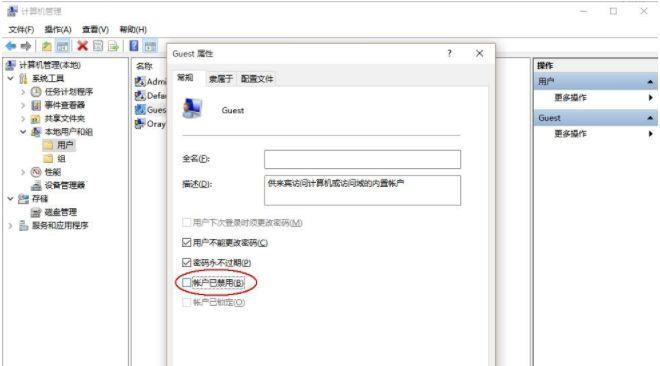多台电脑共享一台打印机的设置方法图解(简易操作)
游客 2024-06-03 14:52 分类:电子设备 109
在办公环境中,一台打印机同时连接多台电脑,实现共享打印功能可以提高工作效率。本文将为您介绍以图解的方式,详细展示多台电脑共享一台打印机的设置方法。
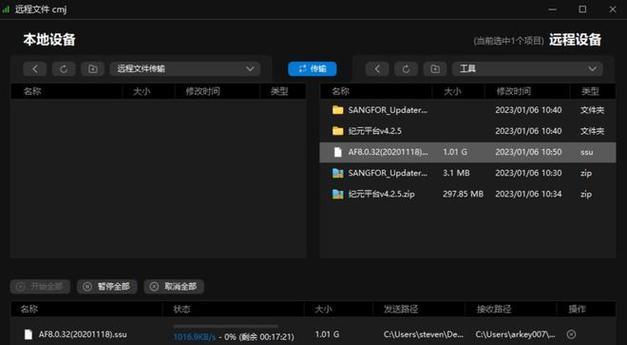
确定共享打印机的主机电脑
1.主机电脑的选择是实现共享打印机功能的首要步骤。
2.选择一台常开机的电脑作为主机,保证其他电脑在主机在线时可以正常访问打印机。
连接打印机与主机电脑
3.将打印机的数据线连接到主机电脑的USB接口上。
4.确保打印机和主机电脑的连接稳定,并成功识别出设备。
设置主机电脑的共享权限
5.在主机电脑的控制面板中,进入“设备和打印机”选项。
6.选择已连接的打印机,在右键菜单中点击“共享”选项。
7.勾选“共享此打印机”,并设置一个易于识别的共享名称。
添加其他电脑的网络打印机
8.在其他电脑上,进入控制面板中的“设备和打印机”选项。
9.点击“添加打印机”按钮,进入添加打印机向导。
搜索并添加共享打印机
10.在添加打印机向导中选择“网络打印机,或者在家或办公室中的一个计算机上共享的打印机”选项。
11.点击“下一步”按钮,等待电脑搜索共享打印机。
选择共享打印机并安装驱动
12.在搜索结果中选择要连接的共享打印机,点击“下一步”按钮。
13.根据系统提示,安装相应的打印机驱动程序。
完成连接共享打印机设置
14.驱动程序安装完成后,点击“完成”按钮。
15.至此,多台电脑共享一台打印机的设置已经完成。
通过以上简单的步骤,您可以很容易地实现多台电脑共享一台打印机的设置。只需选择一个主机电脑进行共享设置,然后在其他电脑上添加共享打印机即可。这样不仅可以节约成本,还能提高工作效率。希望本文对您有所帮助!
如何设置多台电脑共享一台打印机
随着家庭和办公环境中电脑数量的增加,共享一台打印机成为了一个常见的需求。本文将以图解的方式,为大家介绍如何设置多台电脑共享一台打印机。无需复杂的网络配置,只需要简单的几个步骤,就能实现多台电脑连接到同一台打印机进行打印,提高工作效率。
一检查网络连接
首先确保所有电脑都连接到同一个局域网,可以通过路由器或交换机来实现。检查电脑和打印机是否都正常联网,并且能够互相通信。
二安装打印机驱动程序
在连接到打印机的主机上安装正确的打印机驱动程序。确保驱动程序与操作系统版本兼容,并从官方网站或光盘上下载最新版本的驱动程序。
三共享打印机
在主机电脑上进入控制面板,找到“设备和打印机”选项,并找到要共享的打印机。右键点击打印机,选择“共享”,在弹出的窗口中勾选“共享此打印机”。
四添加网络打印机
在其他电脑上进入控制面板,找到“设备和打印机”选项,并点击“添加打印机”。选择“添加网络、蓝牙或无线打印机”,系统会自动搜索到共享的打印机,点击“下一步”进行安装。
五手动添加打印机
如果系统未能自动搜索到共享的打印机,可以选择手动添加。在“添加打印机”界面点击“选择自己的打印机”,然后输入共享主机的网络地址(例如:\\主机名),点击“下一步”进行安装。
六测试打印
在成功添加打印机后,可以进行测试打印。选择任意一台电脑,打开一个文档并点击打印,选择共享的打印机作为默认打印设备,并确认设置无误后进行打印。
七设置默认打印机
为了方便使用,可以在每台电脑上设置共享打印机为默认打印设备。在“设备和打印机”界面,右键点击共享打印机,选择“设置为默认打印机”。
八管理打印任务
在共享打印机的主机上,可以在“设备和打印机”界面右键点击打印机,选择“查看打印队列”。这样可以方便管理打印任务,如暂停、取消或重新安排打印顺序。
九解决共享问题
如果某台电脑无法连接到共享的打印机,可以检查网络连接是否正常,或尝试重新添加打印机。确保电脑和打印机所在的局域网设置正确,防火墙没有阻止共享功能。
十重启打印机
如果出现无法打印或连接问题,可以尝试重启打印机和相关电脑。有时候简单的重启可以解决一些问题,重新建立连接并恢复正常使用。
十一添加更多电脑
如果需要在共享打印机的基础上添加更多电脑,只需要按照第4、5段落的步骤进行操作即可。每台电脑都可以方便地连接到共享的打印机,实现多台电脑共享资源。
十二维护和更新驱动程序
定期检查打印机驱动程序的更新,并及时进行更新,以确保打印机的正常工作。可以定期访问打印机厂商的官方网站,下载并安装最新版本的驱动程序。
十三加密共享
如果需要保护打印机共享的安全性,可以在共享设置中添加密码。在“共享”窗口中,勾选“需要密码才能打印”选项,并设置一个密码,确保只有知道密码的用户才能使用打印机。
十四故障排除
如果出现共享打印机无法正常工作的故障,可以尝试重新设置共享、更新驱动程序、重启设备等常见的故障排除方法。如果问题仍然存在,可以咨询专业的技术支持人员寻求帮助。
十五
通过本文所介绍的简单步骤,多台电脑可以轻松实现共享一台打印机。只需要几个简单的设置,就能提高办公效率和家庭使用的便利性。同时,定期维护和更新驱动程序也能确保打印机的正常工作和安全性。
通过本文的图解教程,大家可以轻松设置多台电脑共享一台打印机。只需确保电脑和打印机连接正常,安装正确的驱动程序,共享打印机并添加到其他电脑即可。这个简单的设置可以大大提高工作效率和方便性,适用于家庭和办公环境。同时,定期维护和更新驱动程序也是保持打印机正常工作的关键。
版权声明:本文内容由互联网用户自发贡献,该文观点仅代表作者本人。本站仅提供信息存储空间服务,不拥有所有权,不承担相关法律责任。如发现本站有涉嫌抄袭侵权/违法违规的内容, 请发送邮件至 3561739510@qq.com 举报,一经查实,本站将立刻删除。!
- 最新文章
- 热门文章
- 热评文章
-
- 小精灵蓝牙耳机连接步骤是什么?连接失败怎么办?
- 华为nova9测评怎么样?性能和相机表现如何?
- 智能儿童手表的官方公布?最新功能有哪些?
- 华为P50评测怎么样?性能和摄影功能有哪些特点?
- RedmiNote11测评:120W秒充功能表现如何?常见问题有哪些?
- 一加10Pro手机亮点有哪些?购买前需要了解的常见问题是什么?
- vivoX60系列深度测评?性能特点与用户常见问题解答?
- vivoX70Pro影像使用评测?拍照效果如何?
- 华为Nova87Pro对比哪款更好?详细对比评测结果如何?
- Switch新手选购知识盘点?如何避免常见的购买误区?
- 荣耀Play4Pro手机体验如何?常见问题有哪些解决方法?
- iPhoneSE2和iPhoneXR怎么选?购买时应注意哪些问题?
- 入手iPhoneXR还是iPhone11?哪款更值得购买?
- 如何使用iPhone蓝牙耳机调节音量?遇到问题怎么办?
- 2023年四款新品实力推荐?如何选择适合自己的产品?
- 热门tag
- 标签列表